Come correggere l'errore di aggiornamento di Windows 0x800f0990
Stai riscontrando l'errore 0x800f0990 durante l'installazione di Windows Update ? Nessun problema, questo post ti guiderà su come correggere l'errore di Windows Update 0x800f0990(fix Windows Update Error 0x800f0990) . Gli aggiornamenti per il tuo PC sono necessari per ottenere nuove funzionalità, migliorare le prestazioni e la sicurezza del sistema e altro ancora. Windows ha semplificato l'installazione degli aggiornamenti da parte degli utenti poiché gli aggiornamenti vengono installati automaticamente per impostazione predefinita. Tuttavia, molte volte gli utenti si imbattono in alcuni errori durante l' installazione degli aggiornamenti di Windows .
L'errore 0x800f0990 si è verificato durante gli aggiornamenti cumulativi o di sicurezza per molti utenti, mentre alcuni hanno anche segnalato di aver riscontrato questo errore durante l' aggiornamento di Windows Insider Preview . Non vi è alcun chiarimento adeguato sul motivo per cui si verifica questo errore. Tuttavia, l'errore richiede il seguente messaggio quando attivato:
There were some problems installing updates, but we’ll try again later. If you keep seeing this and want to search the web or contact support for information, this may help: (0x800f0990).
Ora, se anche tu ricevi lo stesso errore e non sai come risolverlo, questo articolo ti aiuterà. Qui, menzioneremo alcune soluzioni funzionanti per correggere l'errore 0x800f0990 durante l'installazione di un aggiornamento di Windows . Facciamo il check-out!
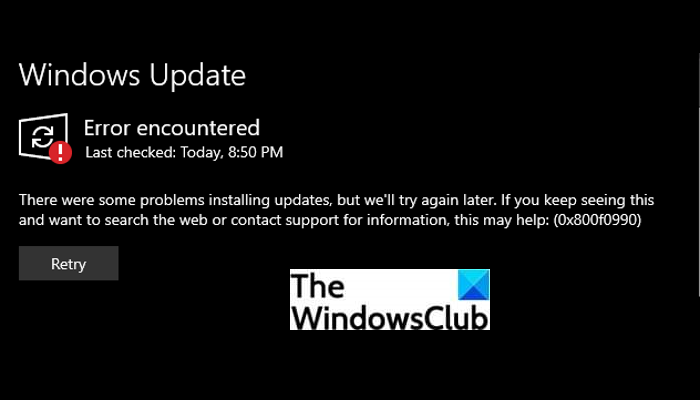
Come correggere l'errore di aggiornamento di Windows 0x800f0990(Windows Update Error 0x800f0990)
Ecco le soluzioni per correggere l' errore di aggiornamento di Windows 0x800f0990 che di solito si verifica quando si tenta di installare un aggiornamento cumulativo:
- Esegui lo strumento di risoluzione dei problemi di Windows Update.
- Eseguire la scansione del controllo file di sistema (SFC).
- Eseguire il controllo dello stato del DISM.
- Ripristina i componenti di Windows Update.
- Start/ Restart Background Intelligent Transfer Service e i servizi di Windows Update .
- Installa l'aggiornamento manualmente.
- Scarica(Download) ed esegui lo strumento per la creazione di file multimediali(Media Creation Tool) .
Discutiamo ora in dettaglio le soluzioni sopra elencate!
1] Esegui lo strumento di risoluzione dei problemi di Windows Update(Run Windows Update)
La prima cosa da considerare per correggere un errore relativo all'aggiornamento di Windows è (Windows)eseguire lo strumento di risoluzione dei problemi di Windows Update . Potrebbe risolvere e risolvere il problema per te. In caso contrario, prova a utilizzare un'altra soluzione per risolvere il problema.
2] Esegui la scansione (Scan)del Controllo file di sistema(Run System File Checker) ( SFC ).
L'errore di Windows Update 0x800f0990(Update Error 0x800f0990) potrebbe essere attivato a causa di registri danneggiati e altri file di sistema, quindi eseguire una scansione del Controllo file di sistema (SFC) per risolverlo. Tenterà di scansionare e riparare i file di sistema danneggiati. La scansione impiegherà alcuni minuti per terminare. Al termine, riavvia il PC, quindi installa gli aggiornamenti e verifica se l'errore è scomparso.
3] Eseguire il controllo dello stato del DISM
Se una scansione SFC non è in grado di risolvere il problema, la scansione DISM ( Deployment Image Servicing and Management ) potrebbe essere in grado di risolvere l'errore. Ripristinerà la salute del disco. Quindi, esegui una scansione DISM(perform a DISM scan) e attendi che il processo finisca. Dopo averlo fatto, controlla se sei in grado di installare l' aggiornamento di Windows senza errore 0x800f0990.
4] Ripristina i componenti di Windows Update
Il ripristino dei componenti di aggiornamento di Windows potrebbe funzionare nel caso in cui siano presenti file di database di aggiornamento danneggiati. Quindi, prova a ripristinare i componenti di aggiornamento di Windows(try resetting Windows update components) utilizzando il prompt dei comandi. Ecco i passaggi per farlo:
Innanzitutto, esegui il prompt dei comandi come amministratore(run Command Prompt as administrator) . Ora, devi inserire uno dopo l'altro i comandi indicati di seguito:
net stop bits net stop wuauserv net stop appidsvc net stop cryptsvc Del “%ALLUSERSPROFILE%\\Application Data\\Microsoft\\Network\\Downloader\\qmgr*.dat” Ren %systemroot%\\SoftwareDistribution SoftwareDistribution.bak Ren %systemroot%\\system32\\catroot2 catroot2.bak cd /d %windir%\\system32 regsvr32.exe atl.dll regsvr32.exe urlmon.dll regsvr32.exe mshtml.dll regsvr32.exe shdocvw.dll regsvr32.exe browseui.dll regsvr32.exe jscript.dll regsvr32.exe vbscript.dll regsvr32.exe scrrun.dll regsvr32.exe msxml.dll regsvr32.exe msxml3.dll regsvr32.exe msxml6.dll regsvr32.exe actxprxy.dll regsvr32.exe softpub.dll regsvr32.exe wintrust.dll regsvr32.exe dssenh.dll regsvr32.exe rsaenh.dll regsvr32.exe gpkcsp.dll regsvr32.exe sccbase.dll regsvr32.exe slbcsp.dll regsvr32.exe cryptdlg.dll regsvr32.exe oleaut32.dll regsvr32.exe ole32.dll regsvr32.exe shell32.dll regsvr32.exe initpki.dll regsvr32.exe wuapi.dll regsvr32.exe wuaueng.dll regsvr32.exe wuaueng1.dll regsvr32.exe wucltui.dll regsvr32.exe wups.dll regsvr32.exe wups2.dll regsvr32.exe wuweb.dll regsvr32.exe qmgr.dll regsvr32.exe qmgrprxy.dll regsvr32.exe wucltux.dll regsvr32.exe muweb.dll regsvr32.exe wuwebv.dll net start bits net start wuauserv net start appidsvc net start cryptsvc
Successivamente, riavvia il PC e quindi riprova a installare gli aggiornamenti di Windows e verifica che l'errore sia scomparso.(Windows)
5] Start/ Restart Background Intelligent Transfer Service e i servizi di Windows Update
Prova a riavviare il servizio di trasferimento intelligente in background(Background Intelligent Transfer Service) ( BITS ) e i servizi di Windows Update , quindi controlla se l' errore di aggiornamento di Windows 0x800f0990 è scomparso o meno. Ecco i passaggi per farlo:
- Innanzitutto, apri Service Manager(open the Service Manager) sul tuo PC.
- Ora individua e seleziona il servizio BITS (Background Intelligent Transfer Service)(Background Intelligent Transfer Service (BITS)) nella finestra Servizi.
- Successivamente, se il servizio BITS è già in esecuzione, è necessario fare clic sull'opzione Riavvia per avviare il servizio.(Restart)
- Se il servizio BITS viene interrotto, fare doppio clic su di esso e selezionare il tipo di avvio su (Startup)Automatico(Automatic) .
- Quindi, tocca il pulsante Start e premi il pulsante Apply > Ok .
- Ripetere la procedura precedente per il servizio Windows Update .
Verifica se il riavvio dei servizi pertinenti di cui sopra ti aiuta a sbarazzarti dell'errore di aggiornamento di Windows(Windows update) 0x800f0990.
Correlati: (Related:) Servizio di trasferimento intelligente in background interrotto e non funzionante.(Background Intelligent Transfer Service stopped & not working.)
6] Installare l'aggiornamento manualmente
Se nessuno dei metodi precedenti risolve l'errore, puoi provare a installare l'aggiornamento manualmente. Basta(Just) annotare il numero KB dell'aggiornamento non riuscito che ha generato l'errore 0x800f0990 e quindi installare l'aggiornamento manualmente. È possibile seguire i passaggi seguenti per installare manualmente l'aggiornamento di Windows :
Innanzitutto, premi Windows + I per aprire la finestra Impostazioni . (Settings)Ora, fai clic sull'opzione Aggiornamenti e sicurezza(Updates & Security) , quindi vai alla scheda Windows Update . Quindi, tocca Visualizza cronologia aggiornamenti(View Update History) dal lato destro. Nella finestra successiva, vedrai un elenco di aggiornamenti. Da questo elenco, controlla l'aggiornamento non riuscito che dava l'errore 0x800f0990 e annota il suo numero KB.
Successivamente, vai al sito Web del catalogo di Microsoft Update(Microsoft Update Catalog website) . Quindi, inserisci il numero KB che hai annotato in precedenza e premi l' opzione Cerca .(Search)
Dall'elenco degli aggiornamenti disponibili, seleziona quello compatibile con il tuo attuale sistema operativo. E infine, premi il pulsante Download e quindi segui le istruzioni richieste. Quando hai seguito tutte le istruzioni e il processo è terminato, riavvia il PC.
7] Scarica(Download) ed esegui lo strumento di creazione multimediale(Media Creation Tool)
Secondo quanto riferito, alcuni utenti hanno corretto questo errore di aggiornamento di Windows utilizzando lo (Windows)strumento di creazione multimediale(Media Creation Tool) . Quindi, puoi anche provare a usarlo e vedere se riesci a installare gli aggiornamenti di (updates)Windows . Ecco i passaggi principali per utilizzarlo:
- Innanzitutto, scarica Media Creation Tool dal sito Web Microsoft .
- Quindi, avvia il programma di installazione sul tuo PC.
- Ora, accetta i termini e le condizioni e quindi tocca il pulsante Avanti.
- Quindi, fai clic sull'opzione Aggiorna questo PC ora .(Upgrade this PC now)
- E, fai clic sul pulsante Avanti. Tenterà di scaricare e installare tutti i file e gli aggiornamenti necessari.
- Infine, puoi riavviare il PC per far sì che gli effetti abbiano luogo.
Come posso riparare un aggiornamento di Windows(Windows Update) danneggiato ?
È possibile correggere un aggiornamento di Windows danneggiato eseguendo lo strumento di risoluzione dei problemi di Windows Update o lo strumento di risoluzione dei problemi online di WU(the WU online troubleshooter) . Di seguito sono riportati ulteriori passaggi per la risoluzione dei problemi per aiutarti a correggere gli errori di Windows Update(fix Windows Update errors) .
Come posso correggere l' errore dell'assistente di Windows Update ?
Puoi correggere l' errore dell'assistente di Windows Update utilizzando alcune correzioni di questo post, come (Windows Update)Riavvia il servizio di Windows Update(Restart Windows Update Service) , Usa lo strumento di risoluzione dei problemi di Windows Update(Use Windows Update Troubleshooter) , ecc. Oltre a questo, ecco alcune guide che possono aiutarti a correggere gli errori dell'assistente di Windows Update :
- Correggi l'errore di Windows 10 Update Assistant già in esecuzione(Fix Windows 10 Update Assistant is already running error)
- Errore di Windows 10 Update Assistant 0x80072f76(Windows 10 Update Assistant error 0x80072f76)
- Correggi l'errore 0x80072efe su Windows 10 Update Assistant.(Fix Error 0x80072efe on Windows 10 Update Assistant.)
Questo è tutto!
Related posts
Fix Windows 10 Update Error 0x800703F1
Come correggere Windows Update Error Code 0x80070012
Windows Update non scarica o installato, Error 0x80070543
Fix Windows Update Error C8000266?
Fix Windows Update Error 0x80070005
Fix Windows Update Error 0x800f0989 su Windows 11/10
Correggi l'errore di aggiornamento di Windows 0x800f0905
Windows 10 Update Error 0x800f0988 o 0x800F08A
Correggi il codice di errore di Windows Update 0x800700c1
Fix Windows Update Error Code 8024a112
Come correggere Windows Update Error Code 0x8024402c
Come Fix Windows Update Error Code 80244010
Come correggere Windows 10 Update Error 0x800f0801
Fix Windows Update Error 0x800703ee
Fix Windows Update Error 0x800f020b
Windows Update Error 0X80073BC3, 0x8007002, 0x80073b92 - 0x20009
Come correggere Windows Update Error Code 8020002E
Windows Update Impossibile installare con Error Code 0x8024004a
Fix Windows Update Error 0x80240035
Fix Windows Update Error 0x80246010 su Windows 10
